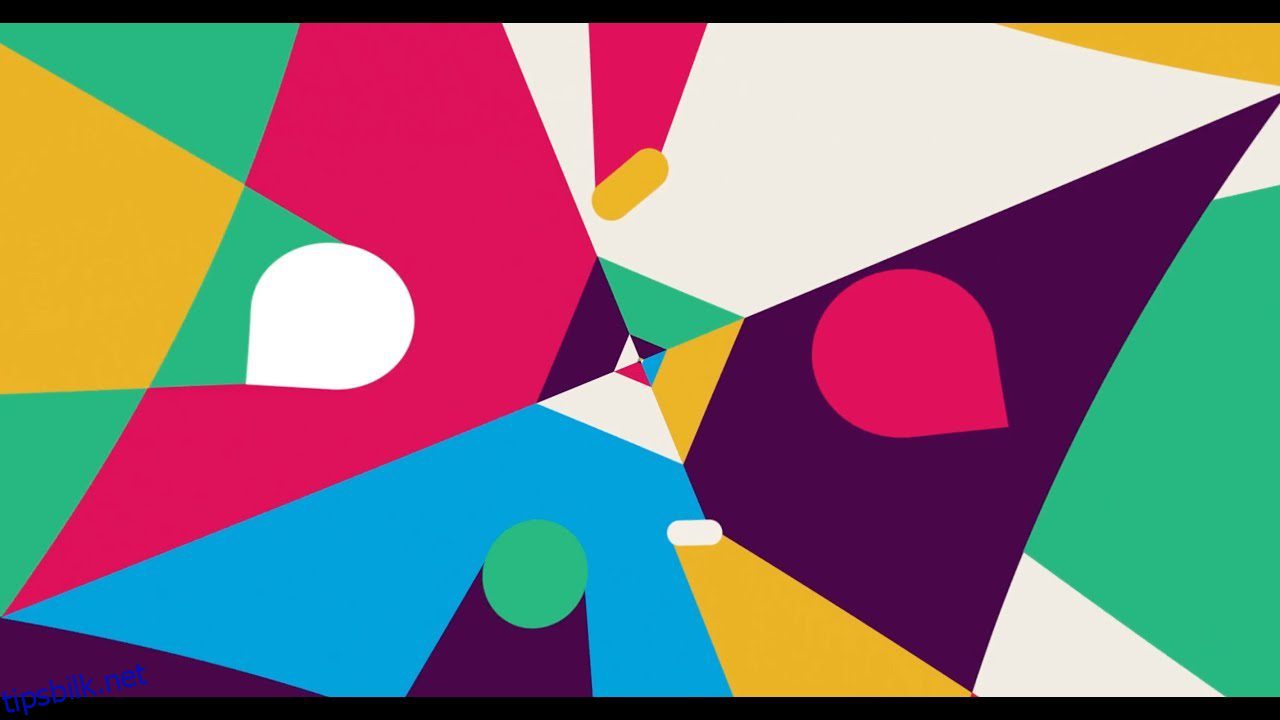Lurer du på hva som er det mest effektive kommunikasjons- og samarbeidsverktøyet for virksomheten din blant Slack og Microsoft Teams? Finn den beste i denne ultimate Slack vs Teams-sammenligningen.
E-post- og meldingsapper er ikke effektive nok fordi du må bruke annen programvare for å ha en fruktbar dialog eller et møte. Samarbeids- og kommunikasjonsapper som Slack og Microsoft Teams introduserer en ny måte for forretningssamtaler av alle typer.
Hvis du ikke vet hvilken som passer for deg, fortsett å lese!
Innholdsfortegnelse
Viktigheten av kommunikasjon og samarbeid i næringslivet
Finn nedenfor hvorfor du må kommunisere innenfor virksomheten og også se etter samarbeidsmuligheter:
Nå som du vet viktigheten av kommunikasjon og samarbeid i teamet, bedriften eller bedriften din, finner du mer om de ledende navnene på slike apper nedenfor:
Hva er Slack?
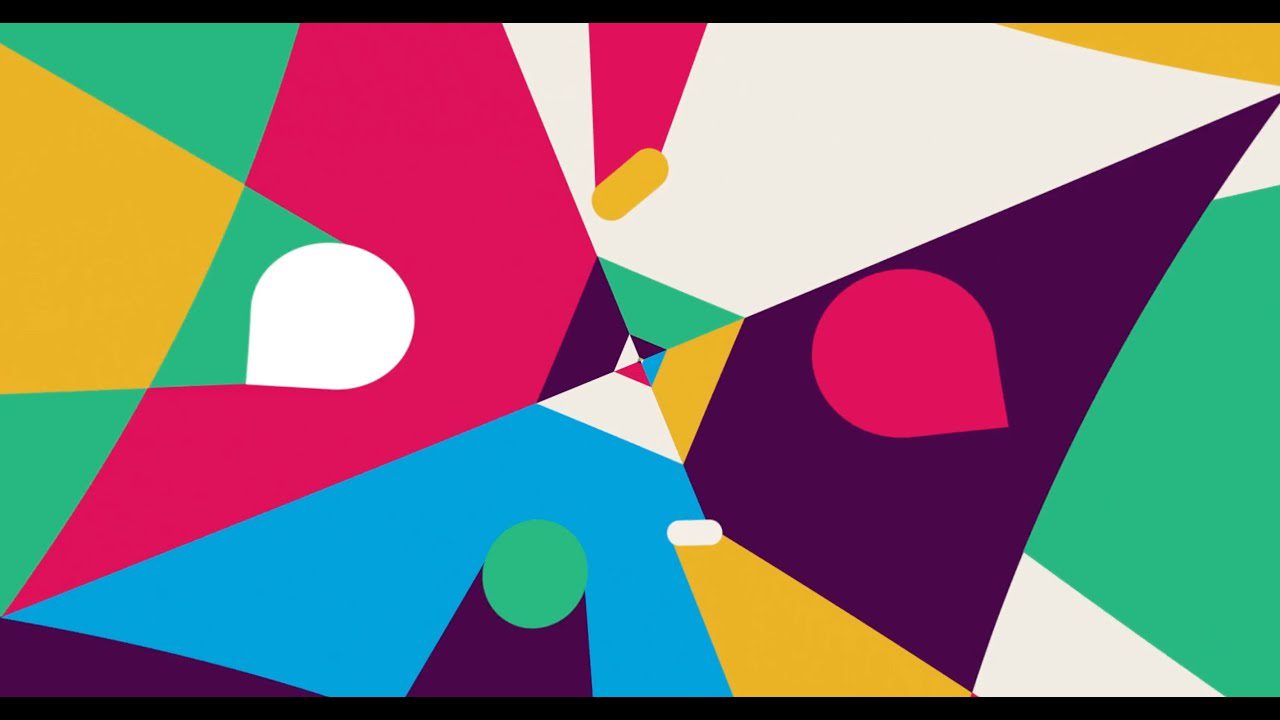
Slack er en skybasert meldingsapp med begrensede funksjoner for lyd- og videosamtaler. Det fremmer noe uformell kommunikasjon for forretningsområder der du kan dele filer, koder og kontrakter, få godkjenninger og sette i gang arbeidet.
Stort sett foretrekker startups og små bedrifter å kommunisere på Slack. Imidlertid tar store bedrifter også i bruk Slack. Introduksjonen av bedriftsspesifikke funksjoner som Slack Connect, Canvas og Slack Enterprise Key Management (SEKM) økte abonnementet fra bedrifter.
Nøkkelfunksjonene til Slack som muliggjør teamarbeid og samarbeid er:
- Slakke kanaler
- Meldinger
- Klipp
- Slakk bots
- Arbeidsflyter
- Integrasjoner
- Fildeling og lagring
Hva er Microsoft Teams?
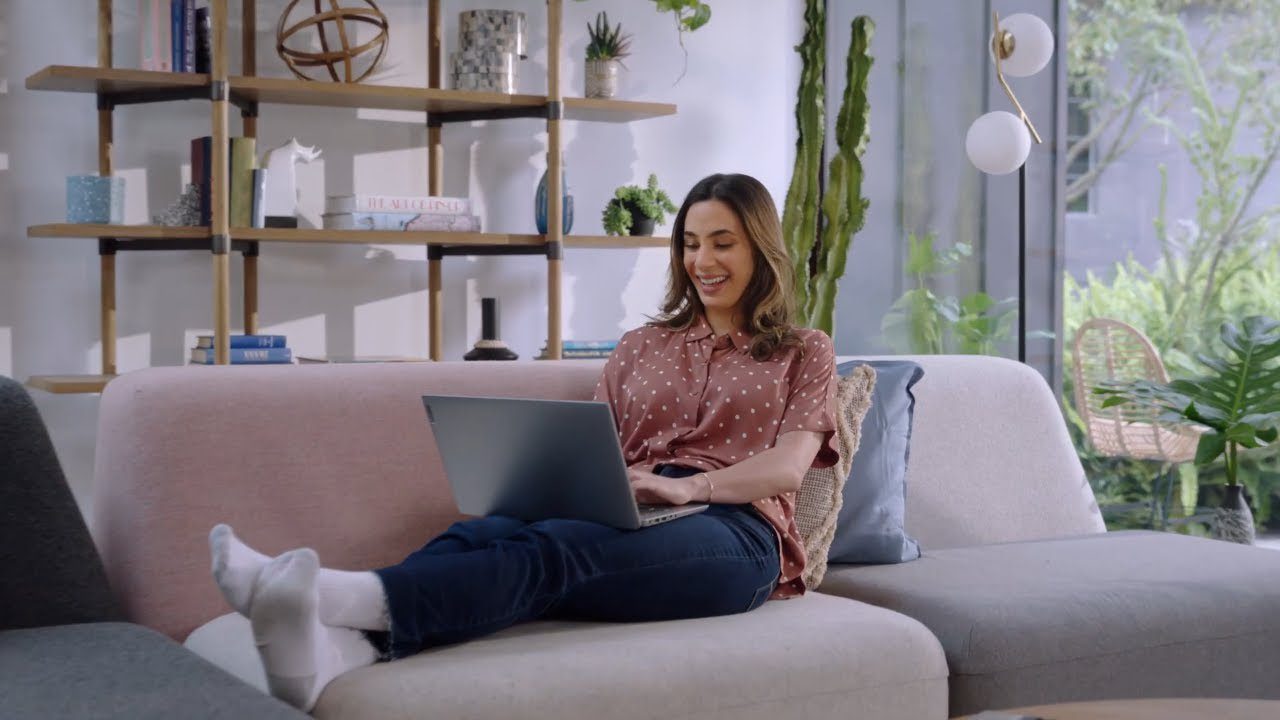
Microsoft Teams er den opprinnelige appen for meldinger, videosamtaler og samarbeid for Microsoft 365-brukere. Teams er en megaapplikasjon som er vert for filer, apper, arbeidsflyter, integrasjoner og mer.
Hvis du utstyrer Teams-appen på riktig måte, kan du stort sett administrere flere forretningsteam, prosjekter og hele organisasjonen fra samme applikasjon.
De viktigste funksjonene til Teams som muliggjør samarbeid og teamarbeid er:
- Chat
- Lydanrop
- Videosamtale
- Skjermdeling
- Lag
- Aktivitet
- Filer
- Arbeidsflyter
- Apper
Slakk vs. Lag: En funksjonsmessig sammenligning
Her er en detaljert sammenligning av Slack og Teams basert på deres funksjoner for kommunikasjon og samarbeid
#1. Brukergrensesnitt (UI) og brukeropplevelse (UX)
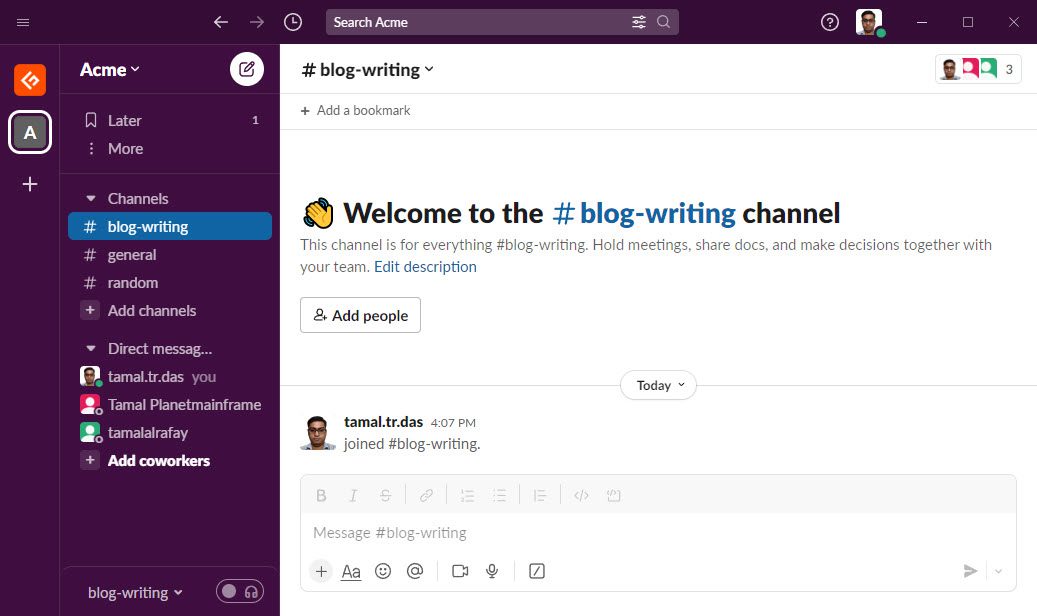
Brukergrensesnittet til Slack er enkelt. Sidepanelet helt til venstre viser alle de aktive Slack Workspaces. Arbeidsområder kan være bedrifter, team, et bredt segment av prosjekter osv. Øverst i panelet til venstre ser du det samme arbeidsområdet som du er logget på.
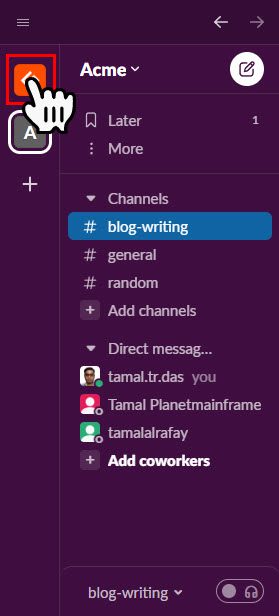
Under det overordnede arbeidsområdet vil du se deler som kanaler og direktemeldinger. Hvis du ønsker å få et fugleperspektiv av hele Slack, kan du gå til Browse Slack. Det er ganske enkelt å bytte mellom forskjellige arbeidsområder på Slack. Bare klikk på Workspace-ikonet på venstre side for å bytte.
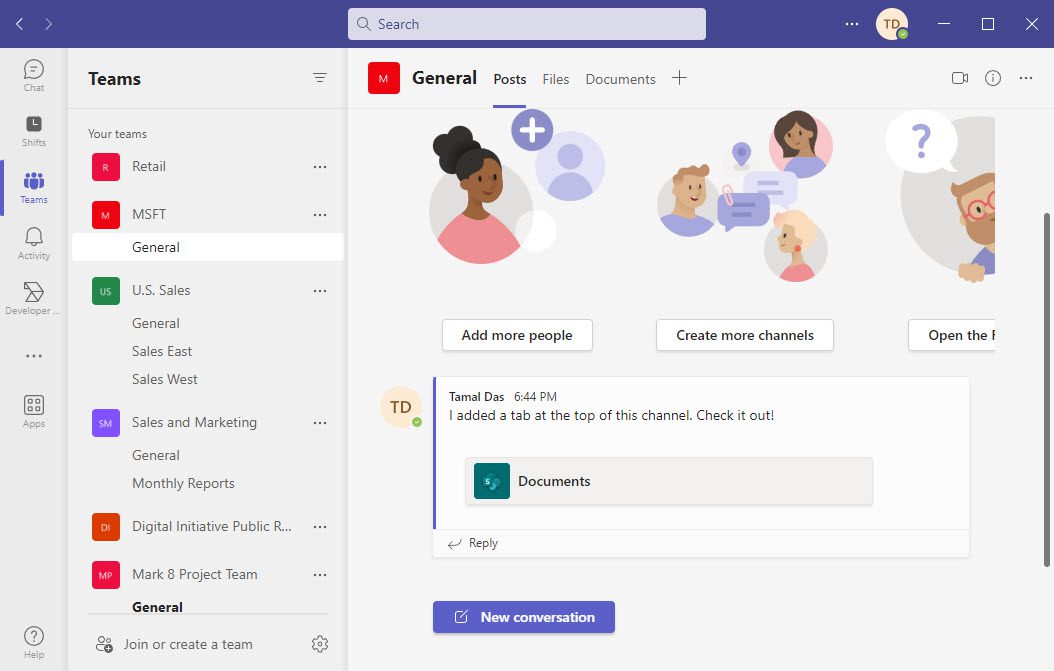
I motsetning kommer Microsoft Team med et komplekst brukergrensesnitt. De brede seksjonene er Chat, Shift, Teams, Activity, Apps osv. Du kan tilpasse dette panelet om nødvendig. For direktemeldinger kan du gå til Chat-delen.
Den mest nyttige delen er imidlertid teamene. Her kan du opprette ulike team for ulike avdelinger og kommunisere sikkert. Laggrupper er akkurat som Channels in Slack. Men team kan inneholde mange ting som innlegg, filer, dokumenter, SharePoint, etc.
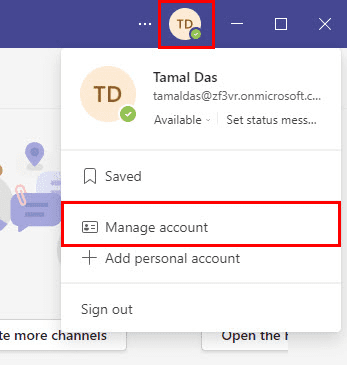
Å bytte mellom kontoer og virksomheter er komplisert i Teams. Du vil gjentatte ganger møte utfordringen med tofaktorautentisering på samme enhet. Hvis du legger til en ekstra konto eller blir med i en annens team, tar det en stund å laste innholdet.
Fra UI- og UX-synspunkt er Slack langt foran Teams-applikasjonen.
#2. Desktop- og mobilapper
Både Slack og Teams kommer i tre forskjellige versjoner, slik at brukere kan få tilgang til appene fra ulike enheter. Annet enn den skybaserte nettappen får du en desktop-app og en mobilapp (for iOS og Android).
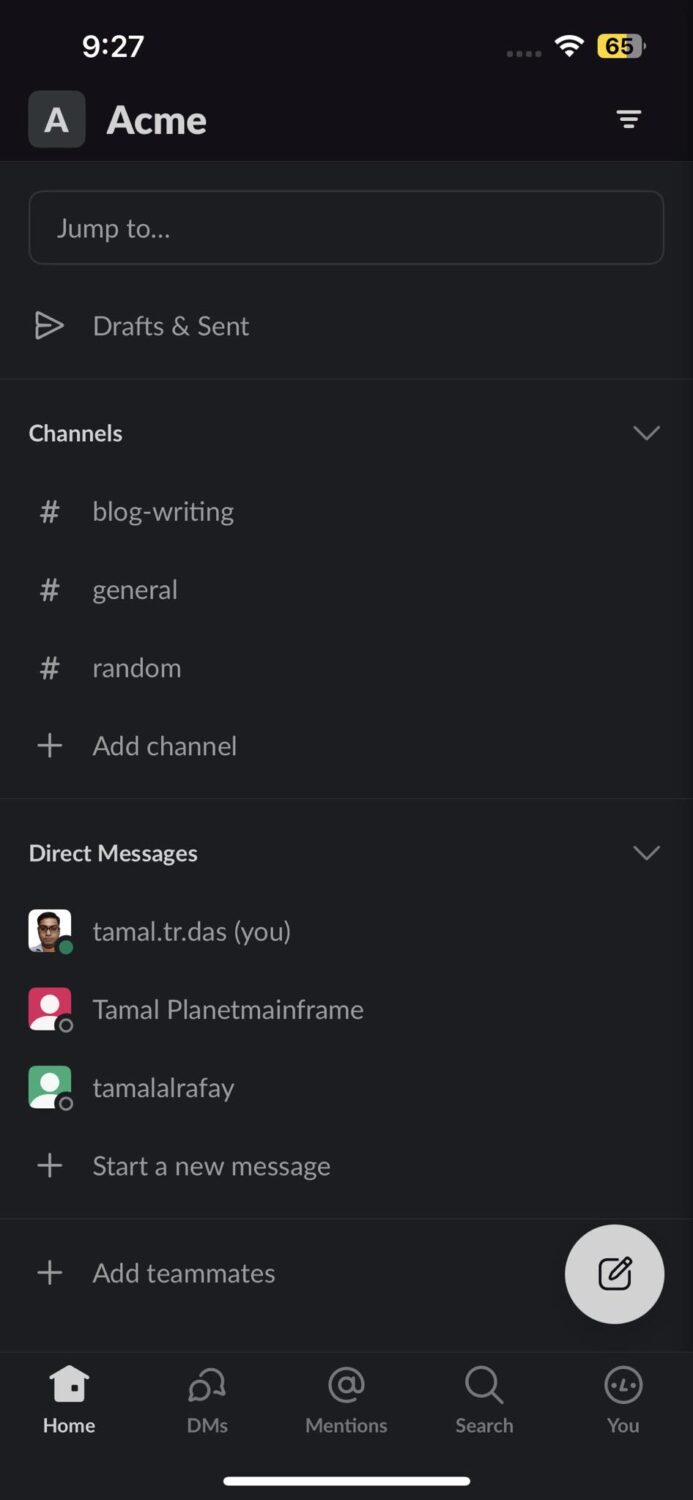 Slack iOS-app
Slack iOS-app
Mobilappen for Teams og Slack utfører det samme. Det er enkelt å få tilgang til kanaler/lag, chatter/DM-er, filer, varsler osv. Det er imidlertid en drastisk forskjell mellom skrivebordsappen til Slack og Teams.
Desktop-appen til Teams bruker mye mer ressurser som CPU og RAM (minne) sammenlignet med Slack. Så hvis du planlegger å bruke Teams, bør datamaskinen ha betydelig prosessorkraft og minne.
Teams skrivebordsapp har også tilfeldige feil. Det vanligste problemet er at appen ikke starter etter at den er lukket. Du må tvinge lukking av appen fra Task Manager før du prøver å kjøre appen.
Tvert imot er Slack desktop-appen jevn i drift. Siden den bruker færre PC-ressurser enn Teams, er Slack et godt valg for datamaskiner med lave eller gjennomsnittlige maskinvarekonfigurasjoner.
#3. Samarbeidsfunksjoner
Slack kommer med anstendige samarbeidsfunksjoner. Du kan for eksempel møte opptil 15 teammedlemmer i en videosamtale eller lydsamtale, kjent som snakk, for å diskutere prosjektparametrene. Slack har ikke en innebygd kalender, så du kan installere Google Kalender-appen i den for arbeidsplanlegging.
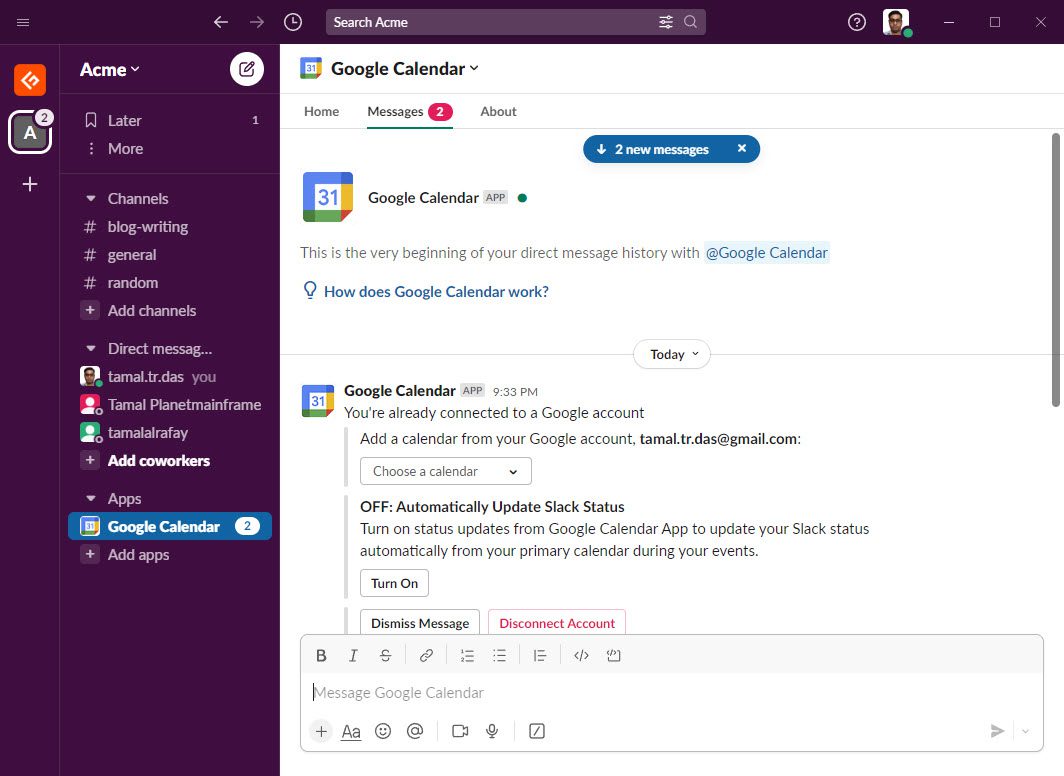
Hvis du planlegger å jobbe med design, koder eller dokumenter i sanntid på Slack, må du installere en tredjepartsapp i den, som Miro. Så når alle trenger tilgang til et delt design- eller kodegrensesnitt, omdirigerer Slack deg til samarbeidsappen.
Slack lar deg også dele filer på opptil 1 GB som vedlegg i kanaler eller direktemeldinger. Du kan også ta opp korte videoklipp eller skjermdelingsøkter og dele dem med teamet.
For å se alt innhold og samtaler enkelt, kan du bruke Slack Canvas. Den er imidlertid bare tilgjengelig for betalte brukere.
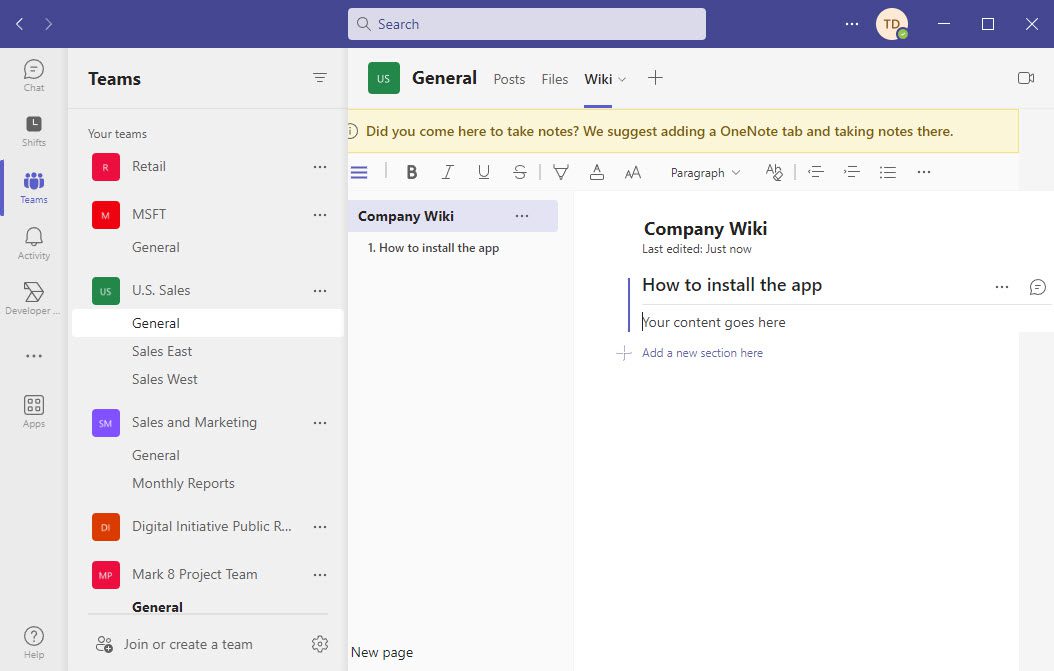
Derimot er Microsoft Teams en robust samarbeidsapp. Du kan koble til opptil 250 teammedlemmer for timevis med videomøter, skjermdeling og innholdssamarbeid.
Du og teamet ditt kan åpne Microsoft 365-apper som Excel, Word eller PowerPoint i Teams og jobbe i sanntid med det samme prosjektet. Du trenger ikke å åpne annen programvare for samarbeid hvis du bruker Teams og har aktivert de nødvendige Microsoft 365-appene på den.
Fra et samarbeidssynspunkt er Microsoft Teams vinneren i denne Slack Vs. Sammenligning av lag.
#4. Enkel kommunikasjon og samarbeid
Slack er praktisk for meldingskommunikasjon i en gjenget visning. Du kan også kommentere individuelle chatter og åpne dem som tråder på høyre side av appen. Imidlertid er varslinger forskjellige for tråder og direktemeldinger. Slack er ikke praktisk for store team-huddles via lyd, video og skjermdeling.
Teams har et lignende meldingsgrensesnitt. Svar eller kommentarer til individuelle chatter vises imidlertid i samme tråd som WhatsApp og Messenger.
Du og teamet ditt kan også enkelt få tilgang til filer og dokumenter hvis du bruker organisasjonens e-post for å logge på Teams, og innholdet lagres i OneDrive eller SharePoint.
Fra kommunikasjons- og samarbeidsperspektivet er Teams Slack overlegen. Fordi du ikke trenger annen programvare for videosamtaler og innholdssamarbeid hvis du jobber med Teams.
#5. Sikkerhet og personvern
Både Slack og Teams bruker toppmoderne krypteringssystemer for å beskytte forretningssamtaler. For bedriftsbehov kan du få et spesialbygd Slack-arbeidsområde med et nøkkeladministrasjonssystem for bedrifter. Enterprise-utgaven oppfyller også FedRAMP-, FINRA- og HIPAA-overholdelse.
Det er en eksklusiv Slack-utgave kjent som Slack Connect for bedrifter som trenger å kommunisere mye med tredjepartsleverandører, entreprenører og kunder. Slack Connects sikrer at intern kommunikasjon og filer forblir trygge fra eksterne samarbeidspartnere.
På den annen side kommer Microsoft Teams med innebygde funksjoner for sikkerhet, informasjonsadministrasjon og tilgangskontroll. Den har et tofaktorautentiseringssystem som organisasjonen din kan endre for å godta fysiske nøkler. Du kan også gi tilpassede Teams-kanaltilgang til forskjellige brukere.
#6. Integrering
Slack bruker apper for å integrere arbeidsområdet ditt med tredjeparts bedriftsapper. Du finner alle disse appene i Slack App Directory. For tiden er det mer enn 2600 apper. Du kan velge mellom kategorier som Analytics, Kommunikasjon, Design, Filbehandling, Produktivitet, etc.
I skrivende stund støtter Microsoft Teams opptil 2000 integrasjoner. Du finner integrasjoner for Asana, Trello, Workday, Mural, monday.com, fireflies.ai, Salesforce, ClickUp, Jira, etc.
Fra integrasjonssynspunkt er Slack bedre enn Teams.
#7. Slash-kommandoer
Slack er en av de beste appene for å utføre automatisering basert på skråstrekkommandoer. Det er to kategorier av skråstrekkommandoer. Den ene er innebygde skråstrekkommandoer, og den andre er en hvilken som helst skråstrekkommando.
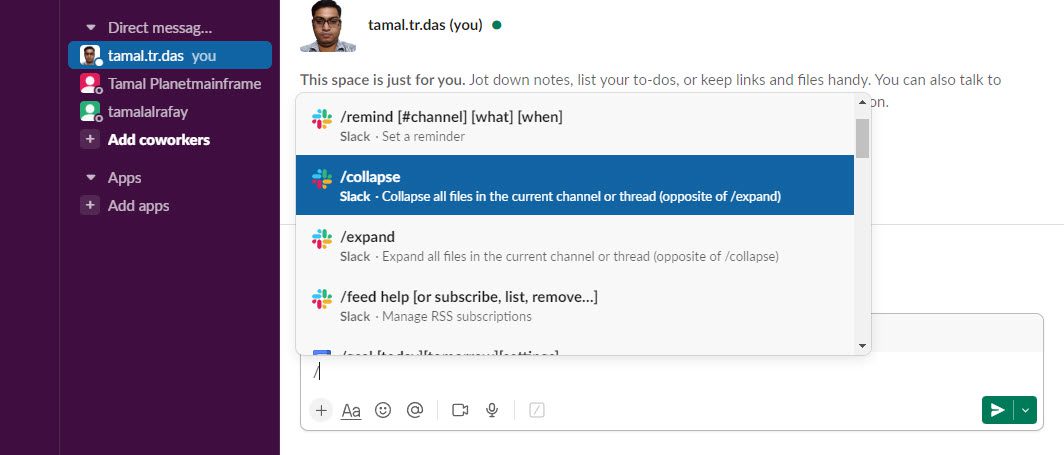
Innebygde skråstrek-kommandoer er /remind, /collapse, /expand osv. Men hvis du skriver instruksjoner i Slack og setter en skråstrek i begynnelsen, vil Slack implementere automatiseringen.
Hvis du for eksempel skriver inn /sett et varsel om fravær den 4. juli, minner Slack deg om det samme.
Lag kommer også med skråstrekkommandoer. Den kan imidlertid bare implementere de som er hjemmehørende i appen. For eksempel /aktivitet, /borte, /opptatt osv.
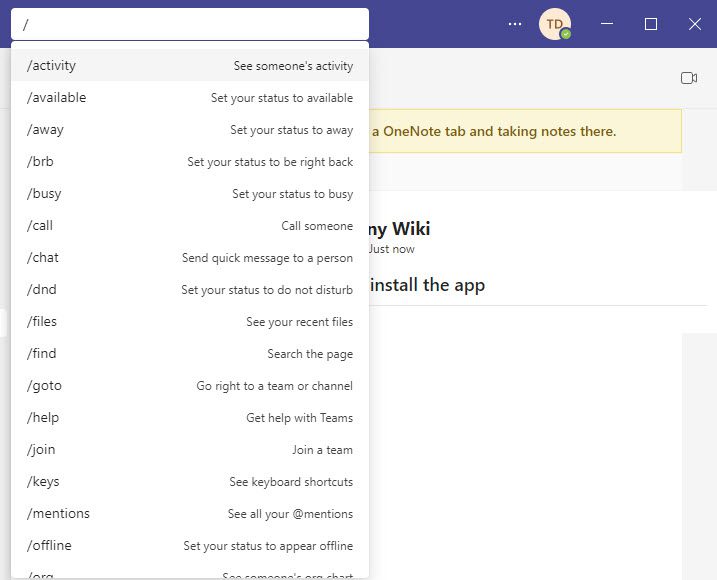
Derfor har Slack bevist overlegenhet over Teams når man sammenligner kompatibilitet med slash-kommandoer.
#8. Arbeidsflyter og bots
Slackbot hjelper deg med å automatisere ulike aktiviteter på Slack. Hvis du allerede har koblet til prosjektstyringsprogramvare som Jira Work Management, Asana, Trello, monday.com, etc., kan du ganske enkelt be den om oppgavene dine for i dag, forfallende oppgaver, ventende oppgaver osv. Den fungerer som en AI-assistent på Slack .
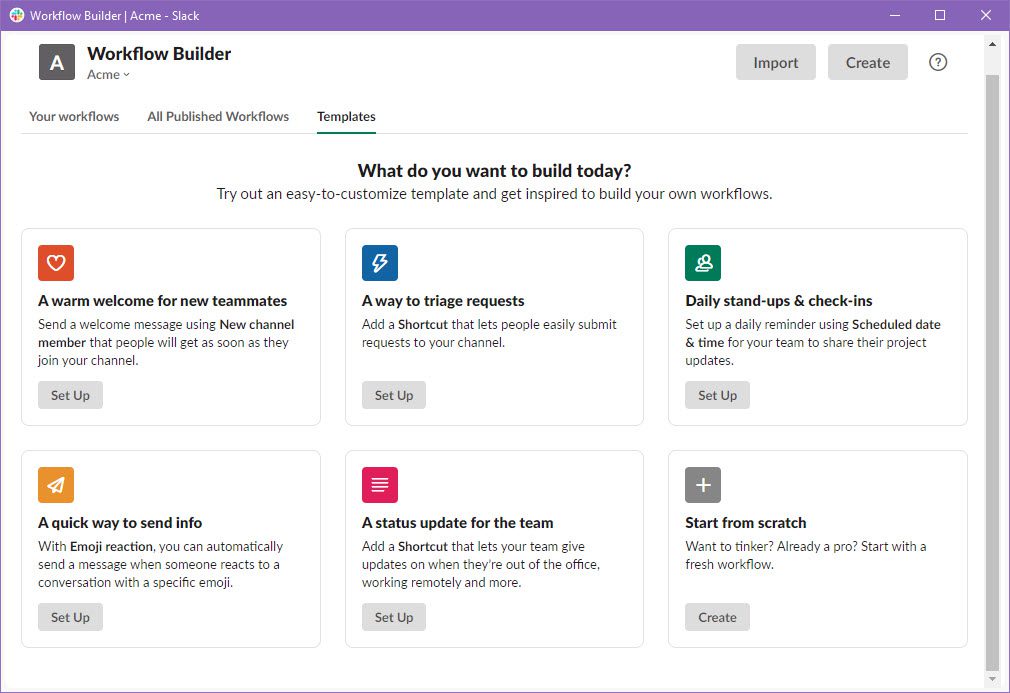
Du kan låse opp Workflow Builder med et betalt abonnement. Slack Workflow Builder hjelper deg med å automatisere repeterende oppgaver som å komme ombord på lagkamerater, sende inn støttebilletter, be om permisjon, be om tilbakemelding osv.
Lag har ingen signaturroboter som Slackbot. Du kan legge til forskjellige roboter for spesifikke oppgaver. Skriv @ i meldingsboksen og velg Hent roboter. Deretter kan du legge til CoffeePals, Bitbucket, Polly, og så videre.
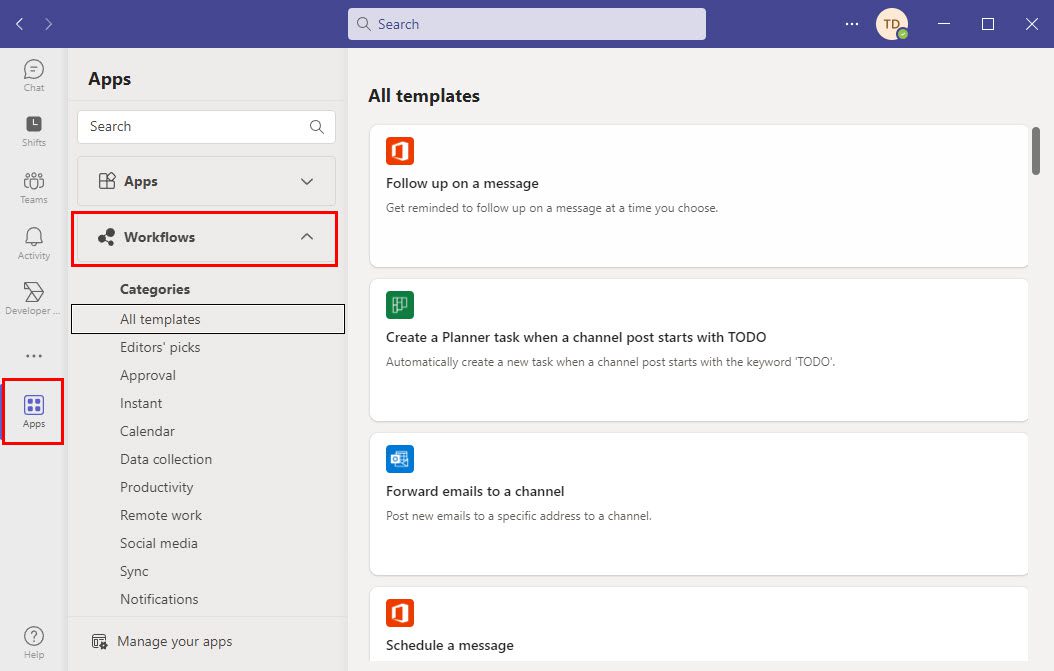
Fra et arbeidsflytsynspunkt er Teams overlegne over Slack. Det er over 100 ferdige arbeidsflyter på Teams i Apps-delen. Så igjen kan du installere flere apper fra appmarkedet og lage automatiserte arbeidsflyter ved å bruke Power Apps på Teams.
Selv om Teams har klare arbeidsflyter, er Slack en klar vinner fordi Slackbot er supersmart. Dessuten er Slack-arbeidsflyter enkle å lage og utføre.
#9. Prisplaner
Både Slack og Teams er tilgjengelig gratis med begrensede kommunikasjons- og samarbeidsfunksjoner. Men hvis du trenger disse appene for å imøtekomme forretningskrav, finner du prisnivåene for disse appene nedenfor:
Slack prisplaner:
PrisSlack Tier$0/månedGratis$7,25/månedPro (for konsertarbeidere og små team)$12,50/månedBusiness+ (små til mellomstore bedrifter)Egendefinerte priserEnterprise GridSlack-priser
Microsoft Teams-planer
PrisTeams Tier$0/månedGratis$6,99/månedMicrosoft 365 Personlig$9,99/månedMicrosoft 365 Family$4,00/bruker/månedMicrosoft Teams Essentials$6,00/bruker/månedMicrosoft 365 Business Basic$12,50 Business-plan/måned50 Business-plan/3måneds-team/forretningsplanMicrosoft
Fra et prissynspunkt er Microsoft Teams mer lønnsomt enn Slack. Med et Microsoft 365-abonnement får du mange Microsoft 365-apper for produktivitet og forretningsadministrasjon.
Slakk vs. Lag: Dommen
Hvis bedriften din ikke har mye videosamtaler, er Slack et godt valg. Du vil også oppleve bedre produktivitet og brukervennlighet i Slack hvis du har investert mye i Google Workspace og Salesforce.
Motsatt, hvis du har satt opp virksomheten din på forskjellige Microsoft-verktøy som Excel, Word, SharePoint, PowerPoint, PowerApps, etc., er Teams det beste alternativet. Dessuten, hvis du er mer en bedriftsbedrift, bør Teams gi følelsen og utseendet du ønsker.
Konklusjon
Nå vet du at hvis du er mindre bedrift og mer kreativ eller gig-basert, bør du gå for Slack – kommunikasjons- og samarbeidsverktøyet for enhjørninger og smarte bedrifter.
Men hvis bedriften din har brukt Microsoft 365 eller Microsoft-verktøy i lang tid, gå for Teams.
Ser du etter arbeids- og prosjektledelsesverktøy? Sjekk ut denne Jira Work Management vs. Asana-artikkel og velg.